Napravite virtualni stroj s Hyper-V u sustavu Windows 8
Microsoft Windows 8 Istaknuti Hiper V Virtualizacija / / March 18, 2020
Windows 8 Pro ima Hyper-V tehnologiju koja dolazi iz obitelji Server 2008. To vam omogućuje postavljanje i upravljanje virtualnim strojevima.
Nastavite kroz čarobnjaka za dodjelu memorije, prostora na tvrdom disku, umrežavanje i još mnogo toga. To je ravno naprijed i lako je učiniti ako ranije ste stvorili VM. Prvo započnite dodijelom imena i odaberite drugu lokaciju koja će ga pohraniti ako niste zadovoljni zadanom.
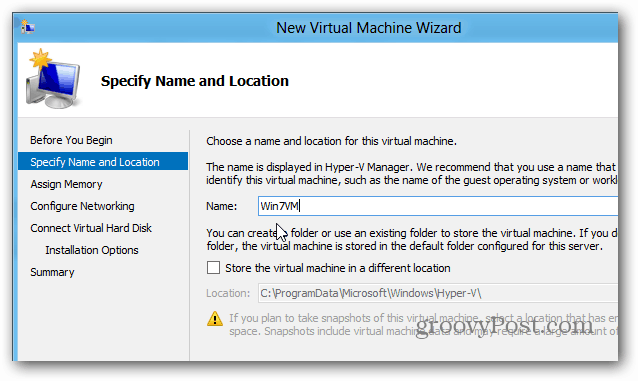
Dodijelite memoriju - ali imajte na umu samo to što vam omogućuje uporabu određene količine RAM-a. Ako pokušate staviti visoku vrijednost, vidjet ćete sljedeću pogrešku.
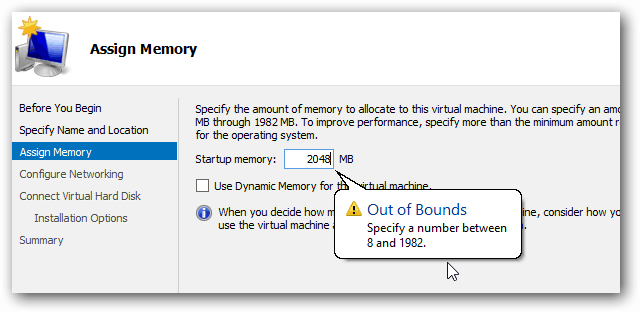
Zatim s padajućeg izbornika odaberite Virtualni prekidač koji ste stvorili ranije.
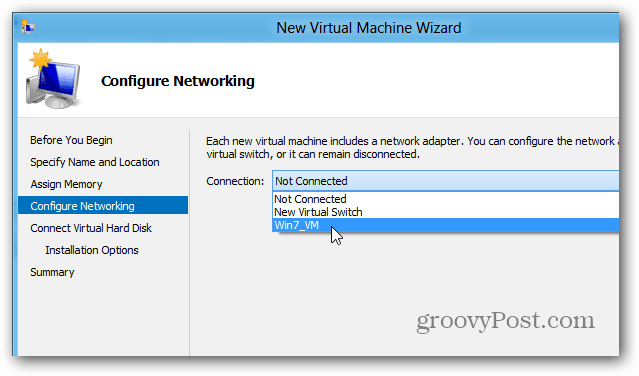
Stvorite virtualni tvrdi disk i odaberite veličinu za njega. Evo - stvaram pogon od 40 GB. Također možete koristiti VHD-ove koji ste već stvorili ili priložite jedan kasnije.
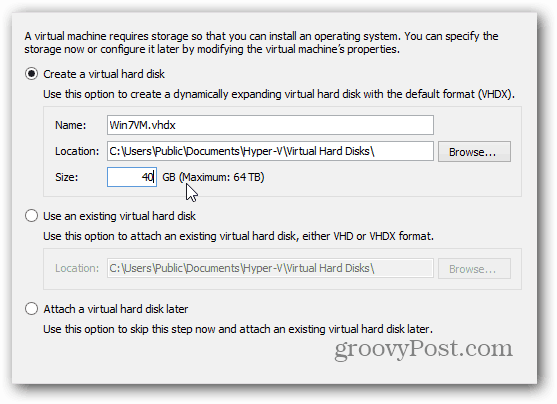
Sada odaberite način instalacije. Možete koristiti pogon domaćeg računala ili ISO sliku. Za najbrže rezultate stavljam ISO datoteke na svoj lokalni pogon. Postoji puno pogrešaka koje treba riješiti dok pokušavate shvatiti s mrežne lokacije.
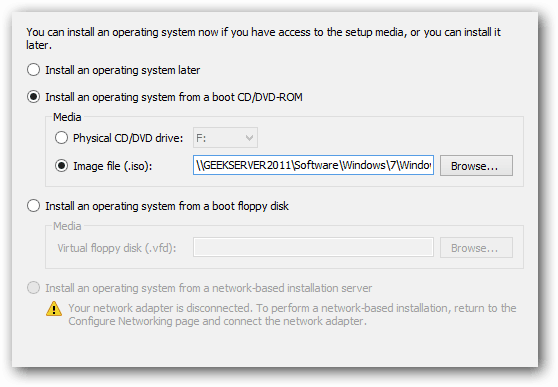
Tada će se dobiti sažetak zaslona koji možete pregledati i kliknuti Završi.
Vrijeme je za instaliranje OS-a na naš VM. Ovdje možete vidjeti kako je onaj koji sam stvorio isključen. Kliknite desnom tipkom miša i odaberite Poveži.
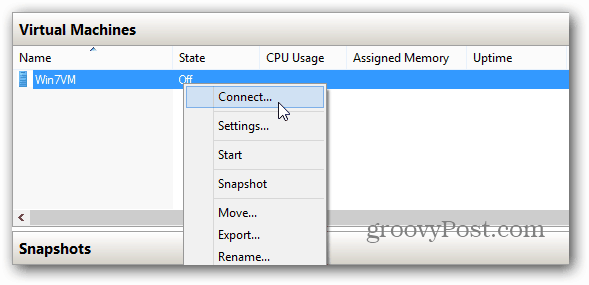
To pokreće vaš VM - koji je isključen. Da biste ga uključili, samo kliknite zeleni gumb Start na vrhu.
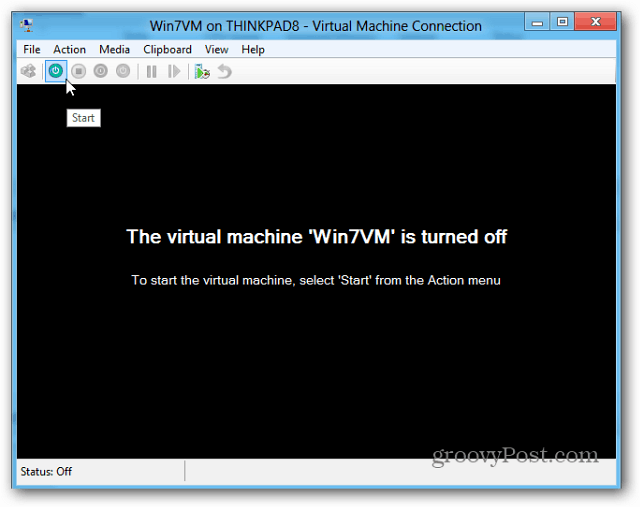
Pokreće se virtualni stroj i započinje instalacija sustava Windows. Možete staviti na sve što želite, samo sam zgrabio Windows 7 jer je bio zgodan.
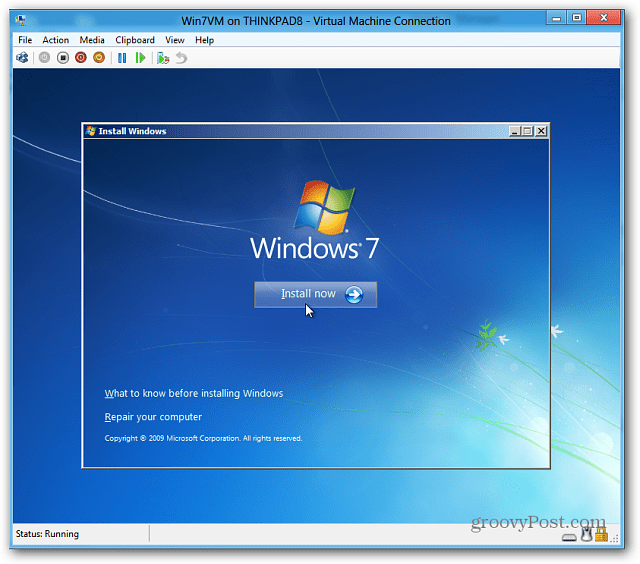
Neću proći kroz proces instaliranje sustava Windows 7 kao što smo prethodno pokrili, to je postupak naprijed.
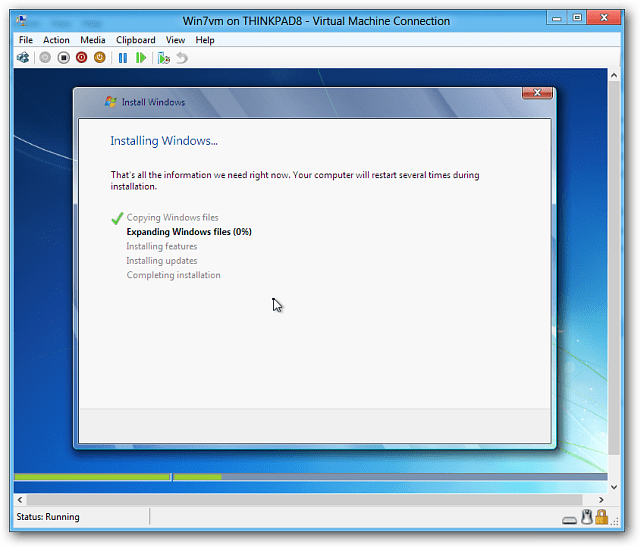
Ali kad završite s instaliranjem, imate novi simpatični VM na svom Windows 8 stroju.
stranice: 12

